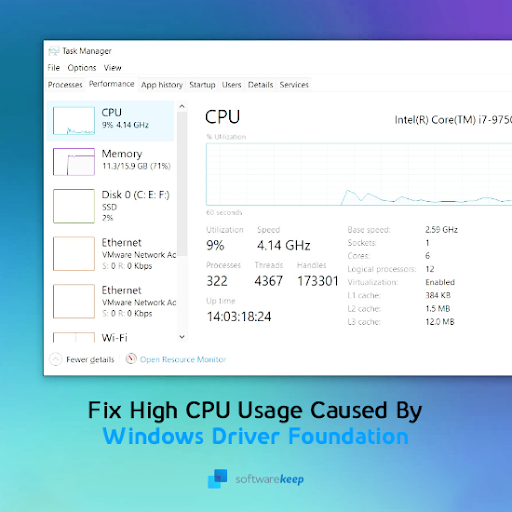Stap 1: Om een nieuwe zelfstandige Microsoft-applicatie te installeren, zoals Word of Project, moet u eerst controleren of er geen oude exemplaren op uw computer zijn geïnstalleerd. Als u dit doet, verwijdert u deze eerst, omdat ze anders de installatie van uw nieuwe versie kunnen beïnvloeden.
- Klik op de Windows Start-knop en selecteer Configuratiescherm.
- Selecteer Programma's en onderdelen en zoek het Office-product dat u probeert te installeren in de lijst met programma's onder Een programma verwijderen of wijzigen.
- Als u een oud exemplaar in de lijst ziet, klikt u op Verwijderen en volgt u de instructies. U kunt ook onze gids raadplegen over hoe u dit moet doen verwijder Office-software.
Stap 2: Open uw webbrowser en ga naar: https://setup.office.com/downloadoffice/ en log in met uw Microsoft-account
Stap 3: U ziet een pagina waarin u wordt gevraagd de productsleutel in te voeren voor de applicatie die u wilt installeren. Voer uw productsleutel, land of regio en taal in en klik op Volgende.
waarom wordt de taakbalk niet verborgen bij volledig scherm
- Opmerking: zorg ervoor dat u dezelfde productsleutel gebruikt die u bij uw aankoop heeft gekregen. Productcodes kunnen meestal alleen worden gebruikt met één exemplaar van een softwareprogramma op één computer. Als u geen geldige sleutel heeft, moet u er eerst een aanschaffen door de Office-app aan te schaffen die u wilt installeren

Stap 4: Volg de download- en installatie-instructies en klik op Uitvoeren wanneer u de prompt ziet om het installatieprogramma te openen
- Opmerking: u wordt mogelijk gevraagd om sommige programma's te sluiten als er Office-apps actief zijn terwijl u de installatie probeert uit te voeren

Stap 5: U ontvangt nog een melding zodra de installatie is voltooid en u bent klaar om te beginnen! Sluit gewoon het installatieprogramma en open uw nieuwe Office-toepassing. Voor hulp bij het vinden van uw Office-toepassingen, zie onze gids hier
Systeemvereisten voor Microsoft Office Suite
Voordat u een softwareproduct koopt, is het belangrijk om ervoor te zorgen dat het op uw computer kan werken. De belangrijkste dingen om op te letten zijn:
- Verwerker
- Geheugen
- Harde schijf
- Schermresolutie
- Besturingssysteem
Systeemvereisten voor Office 2010

Besturingssysteem compatibiliteit:
32-bits Office 2010 wordt ondersteund door:
- Windows 8 (32-bits en 64-bits)
- Windows Server 2012 (64-bits)
- Windows 7 (32-bits en 64-bits)
- Windows Server 2008 R2 (64-bits)
- Windows Server 2008 (32-bits en 64-bits)
- Windows Vista met Service Pack 1 (SP1) (32-bits en 64-bits)
- Windows Server 2003 Service Pack 2 (SP2) met MSXML 6.0 (32-bits en 64-bits)
- Windows XP met Service Pack 3 (SP3) (32-bits)
- Terminal Server
- Windows op Windows (WOW) maakt de installatie mogelijk van 32-bits versies van Office 2010 op een 64-bits besturingssysteem (met uitzondering van Windows Server 2003, 64-bits en Windows XP, 64-bits)
64-bits Office 2010 wordt ondersteund door:
- Windows 8 (64-bits)
- Windows Server 2012 (64-bits)
- Windows 7 (64-bits)
- Windows Server 2008 R2 (64-bits)
- Windows Server 2008 (64-bits)
- Windows Vista met Service Pack 1 (SP1) (64-bits)
Systeemvereisten voor Office 2013

Besturingssysteem compatibiliteit:
32-bits Kantoor 2013 wordt ondersteund door:
macbook pro start op naar zwart scherm
- Windows 10 (32-bits of 64-bits)
- Windows 8.1 (32-bits of 64-bits)
- Windows 8 (32-bits of 64-bits)
- Windows Server 2012 R2 (64-bits)
- Windows Server 2012 (64-bits)
- Windows 7 (32-bits of 64-bits)
- Windows Server 2008 R2 (64-bits)
64-bits Office 2013 wordt ondersteund door:
- Windows 10 (64-bits)
- Windows 8.1 (64-bits)
- Windows 8 (64-bits)
- Windows Server 2012 R2 (64-bits)
- Windows Server 2012 (64-bits)
- Windows 7 (64-bits)
- Windows Server 2008 R2 (64-bits)
Systeemvereisten voor Office 2016

open nvidia configuratiescherm windows 10
Besturingssysteem compatibiliteit:
32-bits Kantoor 2016 wordt ondersteund door:
- Windows 10 (32-bits of 64-bits)
- Windows 10 Server (32-bits of 64-bits)
- Windows 8.1 (32-bits of 64-bits)
- Windows 8 (32-bits of 64-bits)
- Windows Server 2012 R2 (64-bits)
- Windows Server 2012 (64-bits)
- Windows 7 met Service Pack 1 (SP1) (32-bits of 64-bits)
- Windows Server 2008 R2 (64-bits)
64-bits Office 2016 wordt ondersteund door:
- Windows 10 (64-bits)
- Windows 10 Server (64-bits)
- Windows 8.1 (64-bits)
- Windows 8 (64-bits)
- Windows Server 2012 R2 (64-bits)
- Windows Server 2012 (64-bits)
- Windows 7 met Service Pack 1 (SP1) (64-bits)
- Windows Server 2008 R2 (64-bits)
Systeemvereisten voor Office 2019

Besturingssysteem compatibiliteit:
32-bits Office 2019 wordt ondersteund door:
- Windows 10 (32-bits of 64-bits)
- Windows 10 Server (32-bits of 64-bits)
64-bits Office 2019 wordt ondersteund door:
- Windows 10 (64-bits)
- Windows 10 Server (64-bits)
Als u Office 2019 installeert, is het de moeite waard om op het volgende te letten.
- Office 2019 biedt geen ondersteuning voor de besturingssystemen Windows 7. 8 en 8.1. Het is alleen compatibel met de nieuwste versie van OS Windows 10.
- Office 2019 kan niet naast Office 2016 worden geïnstalleerd.
Als u op zoek bent naar een softwarebedrijf waarop u kunt vertrouwen vanwege zijn integriteit en eerlijke zakelijke praktijken, hoeft u niet verder te zoeken dan . Wij zijn een Microsoft Certified Partner en een BBB-geaccrediteerde onderneming die er alles aan doet om onze klanten een betrouwbare, bevredigende ervaring te bieden met de softwareproducten die ze nodig hebben. Wij zijn voor, tijdens en na alle verkopen bij u. Dat is onze 360 graden -garantie. Dus waar wacht je op? Bel ons vandaag nog +1877315 1713 of stuur een e-mail naar sales@softwarekeep.com. U kunt ons ook bereiken via Live Chat.